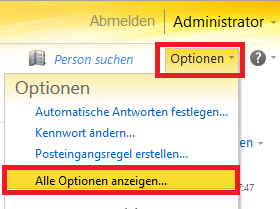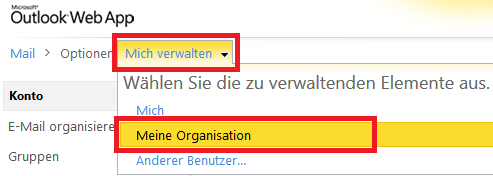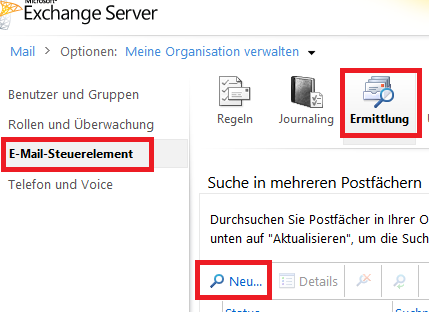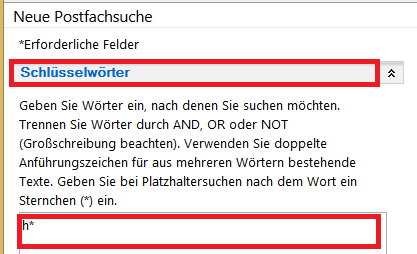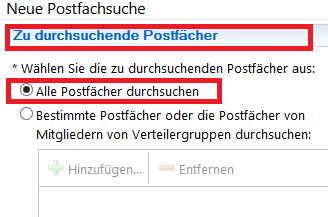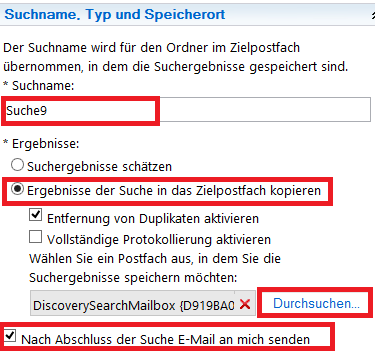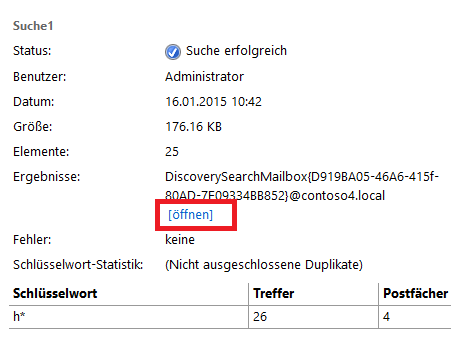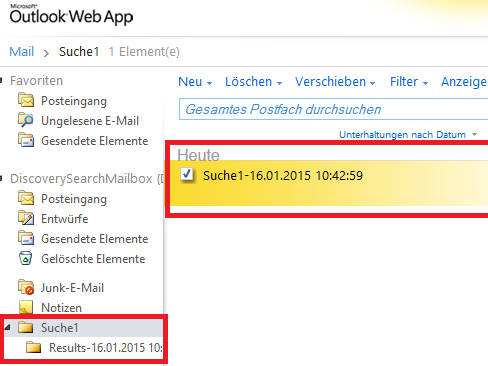Exchange 2010 - eDiscovery Multi-Mailbox-Suche
- 16.01.2015 - 09:54
Link zu diesem Beitrag: | |||||
| Durchführen einer eDiscovery Suche Fehler bei eDiscovery-Suche "Search failed because the results link to the target mailbox '[..]' couldn't be generated." Neuerstellen der Default-Discovery-Mailbox Setzen der Berechtigung zur Verwendung der eDiscovery-Suche Erstellung weiterer Discovery-Mailboxen Mit Exchange 2010 kann man eine Suche nach Nachrichten über alle Postfächer hinweg durchführen. Um eine solche Suche durchführen zu können müssen bestimmte Bedingungen erfüllt sein:
Durchführen einer eDiscovery Suche
Fehler bei eDiscovery-Suche |
 Sie haben ein ungelöstes Problem in Ihrer Exchange Server/Microsoft-Infrastruktur oder unter Microsoft 365? Sie haben ein ungelöstes Problem in Ihrer Exchange Server/Microsoft-Infrastruktur oder unter Microsoft 365?Treten Sie gerne mit mir in Kontakt. Sowohl bei einfachen Umgebungen, als auch bei komplexen Multisite/Cloud-Topologien unterstütze ich Sie -auch kurzfristig- sehr gerne. Nutzen Sie den Live Chat, xing, LinkedIn, das Kontaktformular oder den Mailkontakt | ||
|
[
 News als RSS-Feed abonnieren] News als RSS-Feed abonnieren]News vom 24.12.2024 - 12:49 - E-Rechnung Viewer via Gruppenrichtlinie installieren - Weitere News: Spontaner Administrationsverlust unter Exchange Online - Und wie man es behebt!
[alle News auflisten] |